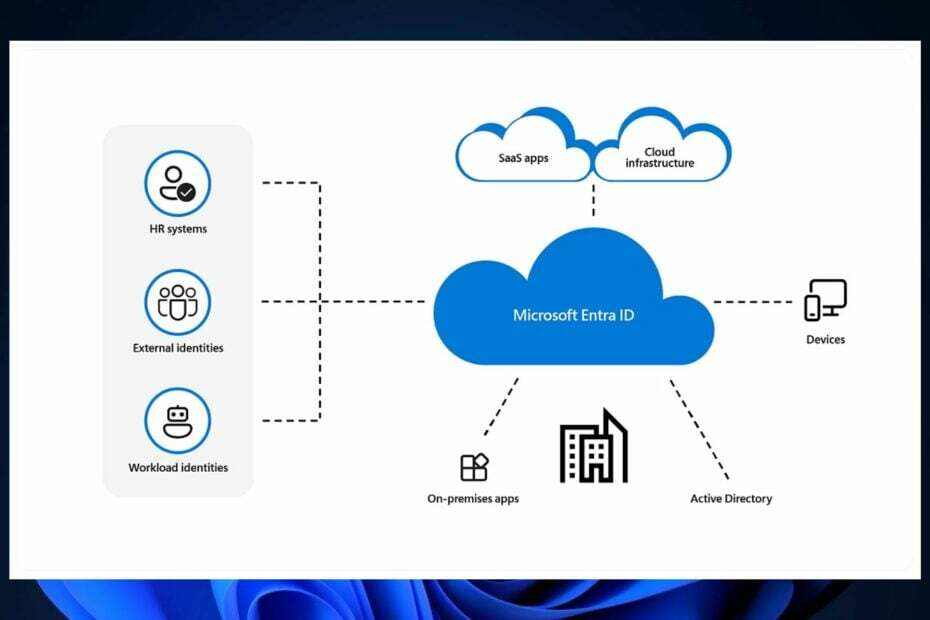Yöneticiyle iletişime geçmek, önerilen çözümümüzdür
- Hata kodu 53003, oturum açma girişiminiz yöneticinin kriterlerini karşılamadığında meydana gelebilecek bir oturum açma hatasıdır.
- İzin sorunları veya eski bir işletim sistemi veya uygulama genellikle hatayı tetikler.

XİNDİRME DOSYASINI TIKLAYARAK KURULUM
- DriverFix'i İndirin (doğrulanmış indirme dosyası).
- Tıklamak Taramayı Başlat tüm sorunlu sürücüleri bulmak için.
- Tıklamak Sürücüleri güncelle yeni sürümler almak ve sistem arızalarını önlemek için.
- DriverFix tarafından indirildi 0 bu ay okuyucular
Microsoft, güvenilir ürünler yaratmasıyla tanınır. Fakat, ara sıra hatalar kullanıcılar için önemli sorunlara neden olabilir. Okuyucularımızdan bazıları yakın zamanda, genellikle Azure Koşullu Erişim İlkeleri ile ilişkilendirilen 53003 hata koduyla karşılaşıldığını bildirdi.
Bu kılavuzda sunulan pratik çözümler, bu hatayı birkaç kolay adımda çözmenize yardımcı olacaktır.
Neden 53003 hata kodunu alıyorum?
- İzin sorunları – Bu hata kodu, Azure Koşullu Erişim İlkelerinizde bir yönetici tarafından etkinleştirilen bir özellik tarafından tetiklenmiş olabilir.
- Eski uygulama – Microsoft hizmetine erişmek için kullandığınız uygulama eskiyse bir hata mesajı alabilirsiniz.
- Eski işletim sistemi – Bazı kullanıcılar, hizmete şu adresten erişmiyorsa bu hatayı yaşayacaktır: en son işletim sistemi sürümleri.
Microsoft hata kodu 53003'ü nasıl düzeltirim?
Herhangi bir karmaşık adımdan önce aşağıdakileri yapmanızı öneririz:
- Kuruluşunuzun BT yöneticisi veya yöneticisiyle iletişime geçin ve onlardan hesabınızın Azure Koşullu Erişim İlkelerini incelemelerini isteyin.
- Microsoft uygulamalarınızı güncelleyin.
- Yöneticiniz tarafından desteklenmeyen bir konumdan oturum açmadığınızdan emin olun.
- güçlü bir yapıya sahip olduğunuzu doğrulayın ve güvenilir internet bağlantısı.
- Güvenlik duvarınızı veya virüsten koruma yazılımınızı devre dışı bırakın çünkü bunlar belirli uygulamalara veya hizmetlere müdahale ederek hatalara neden olabilir.
- Hata Microsoft sunucularındaki geçici sorunlardan kaynaklanabileceğinden, sorunun kendi kendine çözülüp çözülmediğini görmek için birkaç dakika bekleyin.
Ancak, yukarıdaki geçici çözümü uyguladıktan sonra, hatayı hala alıyorsanız aşağıdaki çözümlere ilerleyebilirsiniz.
1. İşletim sisteminizi güncelleyin
- Basmak pencereler + BEN açmak için Ayarlar uygulama.
- Sol bölmede, Windows güncelleme, ardından tıklayın Güncellemeleri kontrol et Sağdaki.

- Herhangi bir güncelleme varsa, tıklayın Indirin ve yükle.

- Son olarak, bilgisayarı yeniden başlatın ve hatayı 53003 koduyla düzelttiğini onaylayın.
2. Uygulama önbelleğini temizle
- Basmak pencereler + BEN açmak için Ayarlar uygulama.
- Sol bölmede, Uygulamalar, ardından tıklayın Yüklü uygulamalar Sağdaki.

- Hatayı tetikleyen uygulamanın önündeki üç noktaya tıklayın ve Gelişmiş seçenekler'i seçin.

- Aşağı kaydırın ve tıklayın Sıfırla düğme.

- Bilgisayarı yeniden başlatın ve hatayı düzeltip düzeltmediğini kontrol edin.
- Wininet.dll Bulunamadı: Nasıl Onarılır veya Tekrar İndirilir
- Geri Dönüşüm Kutusu Gri mi? Hızlıca Nasıl Düzeltilir?
Yukarıda belirtilen tüm adımları denediyseniz ve hala 53003 hata koduyla karşılaşıyorsanız, daha fazla yardım istemek en iyisi olabilir. Microsoft desteği. Ekipleri, sisteminizdeki sorunu çözmeye yardımcı olmak için kişiselleştirilmiş rehberlik ve sorun giderme sunabilir.
Bu, bu kılavuzda ele aldığımız kadar. Bunun genellikle sizin gücünüz dahilinde olmadığını ve çoğu kişinin yönetici yardımına ihtiyaç duyacağını fark edebilirsiniz.
Son olarak, başka çözümler biliyorsanız bir yorum bırakın; okuyucularımız sizden haber almayı çok sevecek.
Hâlâ sorun mu yaşıyorsunuz? Bunları bu araçla düzeltin:
SPONSORLU
Sürücüyle ilgili bazı sorunlar, özel bir araç kullanılarak daha hızlı çözülebilir. Hala sürücülerinizle ilgili sorun yaşıyorsanız, indirin Sürücü Düzeltme ve birkaç tıklamayla çalıştırın. Bundan sonra, tüm hatalarınızı hemen devralmasına ve düzeltmesine izin verin!